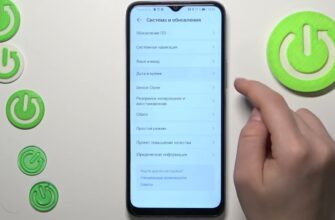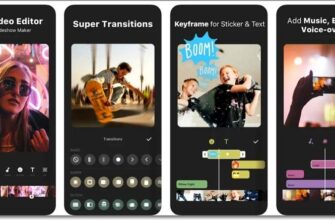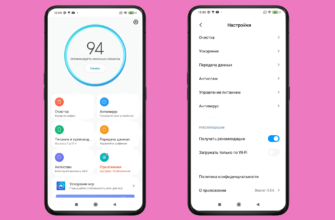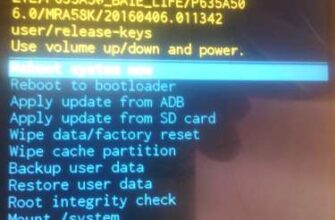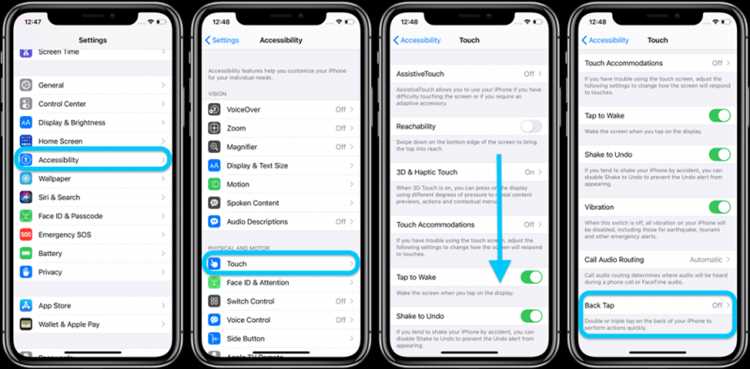
Скриншоты экрана — это отличный способ запечатлеть нужную информацию на вашем смартфоне или планшете. Они позволяют делиться снимками страниц веб-сайтов, фирменные настройки вашего устройства, лучшие покупки и многое другое. В этой инструкции мы рассмотрим различные методы создания скриншотов на устройствах под управлением iOS и Android, а также предоставим вам полезные советы для этого процесса.
1. Используйте встроенные методы iOS и Android
Если у вас устройство с операционной системой iOS, вы можете создавать скриншоты экрана с помощью сочетания клавиш, специфичного для вашей модели устройства. Например, на iPhone с физической кнопкой «Домой» исходное сочетание клавиш для создания скриншота состоит в одновременном нажатии кнопки «Домой» и кнопки «Блокировка». Если у вас iPhone X или более новая модель без кнопки «Домой», вы можете создавать скриншоты, нажимая и удерживая кнопки «Громкость вверх» и «Блокировка» одновременно.
В операционной системе Android также есть встроенные методы создания скриншотов. Сочетание клавиш для создания скриншота может отличаться в зависимости от модели устройства и версии Android. Обычно используется комбинация клавиш «Громкость вниз» и кнопки «Включение / выключение».
2. Используйте сторонние приложения
Если встроенные методы не работают на вашем устройстве или вы хотите получить дополнительные функции, вы можете установить сторонние приложения для создания скриншотов. В App Store для iOS и Google Play для Android существует множество приложений, позволяющих легко и удобно создавать скриншоты экрана. Некоторые из них даже предлагают функции наложения аннотаций, создание GIF-анимаций и многое другое.
3. Используйте программное обеспечение на компьютере
Если вы хотите сделать скриншот экрана с компьютера, вы можете использовать программное обеспечение, такое как Snagit, Skitch или Lightshot. Это приложения для Windows, Mac или Linux, которые позволяют делать скриншоты целых экранов, окон или областей на вашем компьютере. Вы можете сохранить скриншоты в различных форматах и даже добавить аннотации или другие маркировки.
Теперь у вас есть подробная инструкция о том, как сделать скриншот экрана на iOS и Android. Независимо от выбранного вами способа, вы сможете легко создавать и делиться скриншотами с другими пользователями или сохранять их для себя на дальнейшее использование.
Скриншот на iOS: шаг за шагом

Если вам требуется сделать скриншот изображений на iOS устройствах, вы можете использовать несколько простых способов, не прибегая к сторонним приложениям.
- Одним из самых простых способов сделать скриншот на iOS устройстве, таком как iPhone, iPad или iPod Touch, является использование комбинации клавиш. Нажмите одновременно кнопку включения устройства и кнопку громкости внизу устройства. Краткое нажатие клавиш приведет к формированию скриншота, который будет сохранен в папке «Скриншоты» в приложении «Фото».
- Еще один способ сделать скриншот на устройстве iOS — использовать AssistiveTouch. AssistiveTouch — это вспомогательное средство, которое позволяет пользователям наложения касание на экран, не требуя фактического касания пальцев. Чтобы включить AssistiveTouch на устройстве с iOS, откройте настройки, перейдите в раздел «Общие», затем «Доступность» и выберите «AssistiveTouch». После включения AssistiveTouch на экране вашего устройства появится небольшой неподвижный ярлык, который вы можете перемещать по желанию.
- Для создания скриншота при помощи AssistiveTouch на iOS устройстве, коснитесь ярлыка AssistiveTouch, затем «Device» и «More». В появившемся меню выберите «Screenshot». В этот момент будет сделан скриншот экрана вашего устройства, который также будет сохранен в папке «Скриншоты» в приложении «Фото».
- Кроме перечисленных способов, существуют еще сторонние приложения, которые позволят вам сделать скриншот на устройстве iOS. Например, вы можете использовать приложение «Снимок экрана» для создания скриншотов, а также добавления дополнительных функций, таких как наложения на изображение и редактирование.
Таким образом, пользователи устройств iOS могут без необходимости использования сторонних приложений или дополнительного оборудования сделать скриншот экрана своего iPhone, iPad или iPod Touch. Скриншот будет автоматически сохранен в папке «Скриншоты» в приложении «Фото» вашего устройства.
Как сделать скриншот на Android: пошаговая инструкция
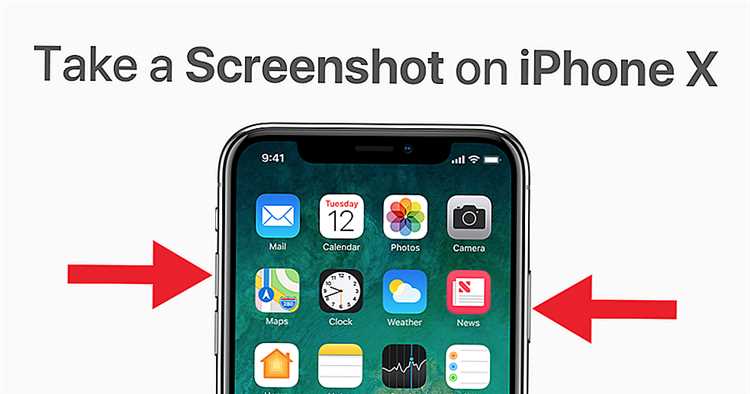
Владельцы смартфонов на базе операционной системы Android могут легко создать скриншоты своего экрана без необходимости устанавливать сторонние приложения. В этом разделе будет представлена подробная инструкция о том, как сделать скриншот на Android.
1. Общие методы:
— Нажмите одновременно две кнопки на вашем смартфоне: кнопку «уменьшения громкости» и кнопку «включения/блокировки». Держите их нажатыми несколько секунд, пока не появится ошибка.
— Если ваш телефон работает на Android 4.0 или более поздней версии, вы также можете использовать специальную функцию создания скриншотов. Проверьте наличие этой функции, зажав кнопку «включения/блокировки» и выбрав опцию «Скриншот» в появившемся меню.
2. Методы для Huawei:
— Если у вас есть смартфон Huawei, вы можете создать скриншот, зажав кнопку «уменьшения громкости» и кнопку «включения/блокировки» одновременно.
— Huawei также предлагает вспомогательное приложение для создания скриншотов с помощью жеста «касание двумя пальцами». Настройте эту функцию в разделе «Настройки» -> «Умные помощники» -> «Двойное нажатие на экран» -> «Скриншот».
3. Методы для Samsung:
— Владельцы смартфонов Samsung могут сделать скриншот, зажав кнопку «уменьшения громкости» и кнопку «включения/блокировки» одновременно. Однако, на некоторых моделях можно использовать также жест «потрясающий». Включите эту функцию в разделе «Настройки» -> «Дополнительные функции» -> «Двойное потрясение» -> «Скриншот».
4. Методы для Samsung с использованием AssistiveTouch:
— Если возникают трудности с нажатием одновременно двух кнопок, владельцы смартфонов Samsung могут воспользоваться внешним вспомогательным приложением AssistiveTouch. Установите это приложение с помощью Google Play Store или Samsung Galaxy Store, и настройте функцию скриншота.
5. Методы для новых моделей Samsung:
— Некоторые новые модели Samsung имеют специальный жест для создания скриншота. Проведите боковой край вашего экрана от центра до края вашей ладони. Это активирует функцию скриншота. Убедитесь, что этот жест установлен и включен в разделе «Настройки» -> «Дополнительные функции» -> «Жесты».
У вас есть множество методов создания скриншотов на Android, и каждый метод может быть лучшим в какой-либо категории. Подберите нужный вам способ и наслаждайтесь созданием потрясающих изображений на вашем андроид-телефоне!
Сравнение способов снятия скриншота на iOS и Android
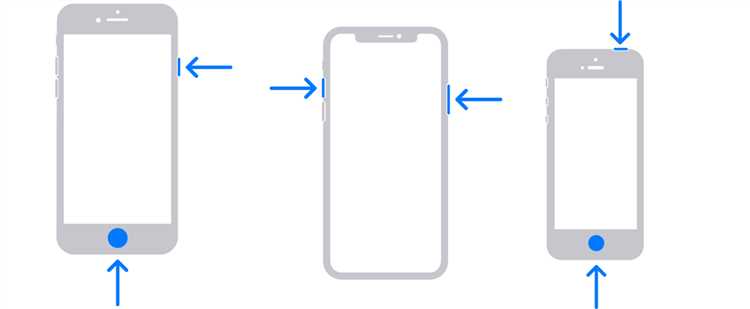
Снятие скриншота на iPhone
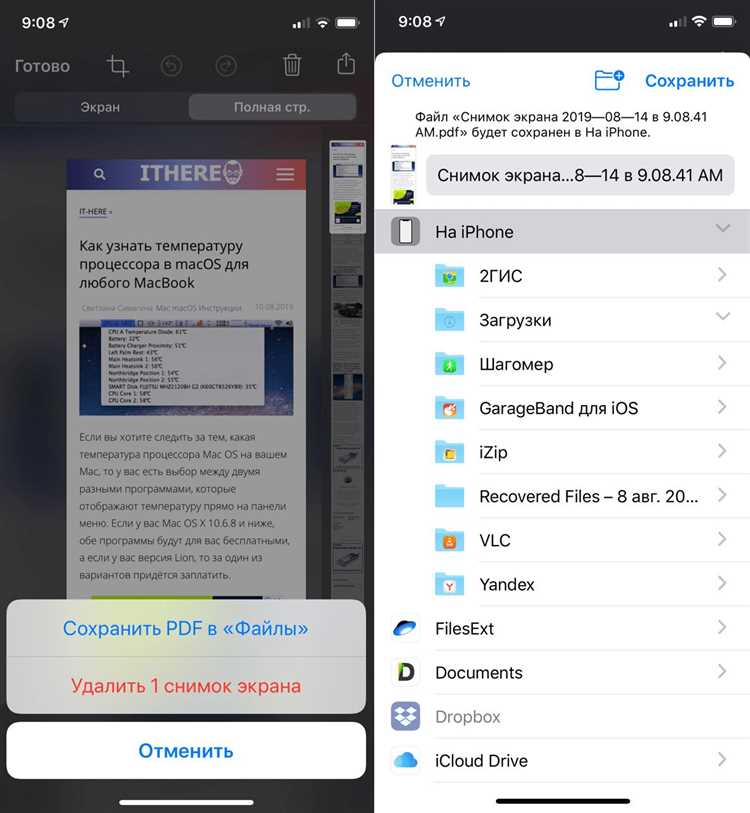
Смартфоны iPhone предоставляют некоторые уникальные функции, позволяющие делать скриншоты в разных ситуациях.
- Кнопками: Для снятия скриншота на iPhone X и более новых моделях, нужно нажать одновременно кнопку включения (на правой стороне устройства) и кнопку уменьшения громкости (на левой стороне). Для снятия скриншота на iPhone 8 и старше, нажмите кнопку включения и кнопку начала (Тач ID).
- В AssistiveTouch: Если ваш iPhone имеет включенную функцию AssistiveTouch, которую вы можете включить в настройках устройства, вы можете создать скриншот с помощью виртуальной кнопки.
- Свайп внизу экрана: Начиная с iPhone X, вы можете сделать скриншот, свайпнув пальцем с верху экрана до середины снизу.
Снятие скриншота на Android
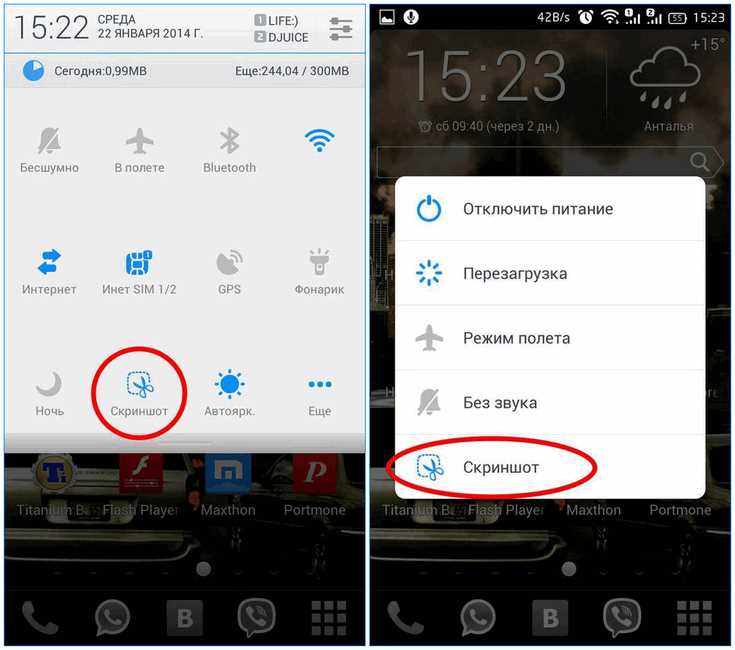
На Android-устройствах есть несколько различных способов сделать скриншот:
- Кнопки: Это самый простой и распространенный способ. Для смартфонов Xiaomi, Samsung и многих других устройств, нужно одновременно нажать кнопку включения и кнопку уменьшения громкости. На некоторых устройствах можно использовать кнопку домой вместо кнопки включения.
- Жесты: Начиная с Android 9 Pie, Google добавила жесты в Android для выполнения различных функций, включая снятие скриншотов. Вызовите оверлей жестов, и найдите в категории «Скриншоты» или «Создание снимка экрана» необходимую функцию.
- Приложения сторонних разработчиков: На Google Play можно найти множество приложений для создания скриншотов с дополнительными функциями, такими как редактирование изображений и аннотации. Одним из популярных приложений такого рода является Lightshot или ScreenshotGo.
Видео:
7 главных фишек iPhone 15 Pro!